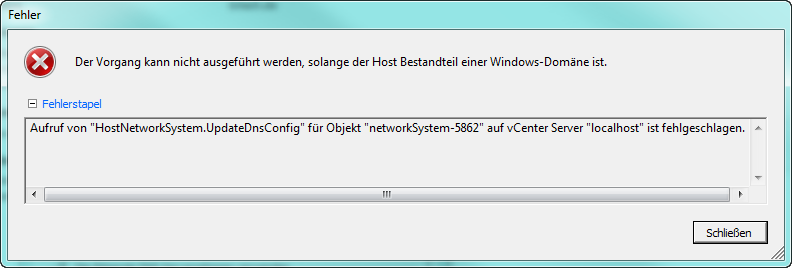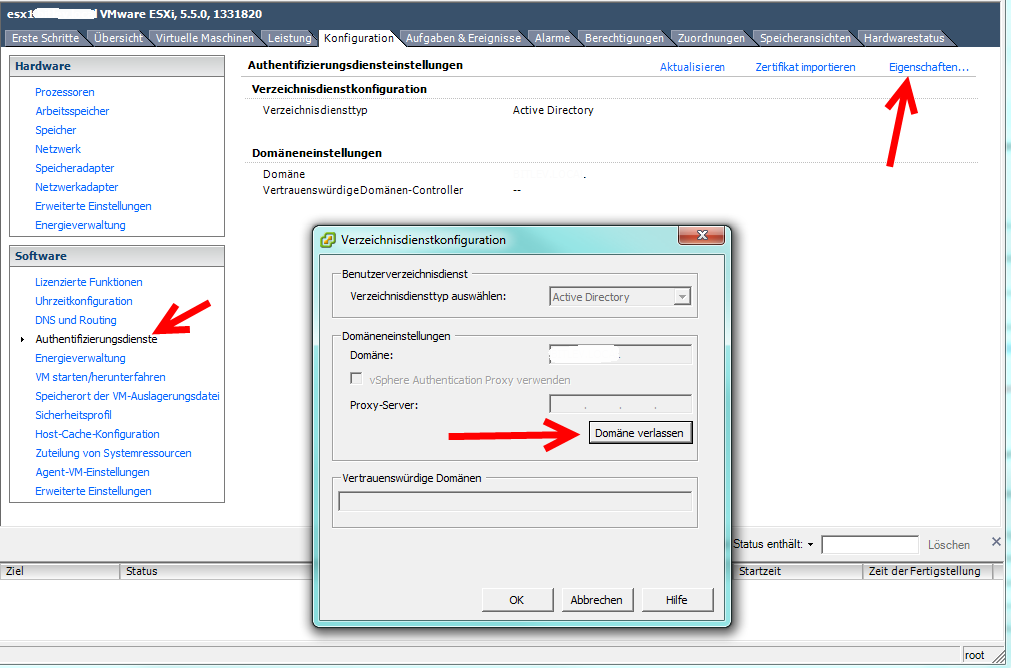- You are here:
- Home »
- VMWare
Category Archives for VMWare
VMware ESXi – Isolationsadresse des vSphere HA Cluster ändern

Die Hochverfügbarkeitsfunktion (HA) in vSphere bedient sich der Isolationsadresse als eine Art „Witness“ bzw. „Zeugen“. Sollte ein Mitglied eines HA-Clusters nicht mehr mit einem anderen kommunizieren können, dient die Isolationsadresse dazu zu ermitteln, ob das Problem am betroffenen Mitglied selbst liegt oder am nicht erreichbaren Host.
Standardmäßig wird die Isolationsadresse mit dem konfigurierten Standardgateway vorbelegt. Wenn jedoch die Isolationsadresse angepasst werden soll, sind einige Einträge in den erweiterten Optionen des HA-Clusters erforderlich.
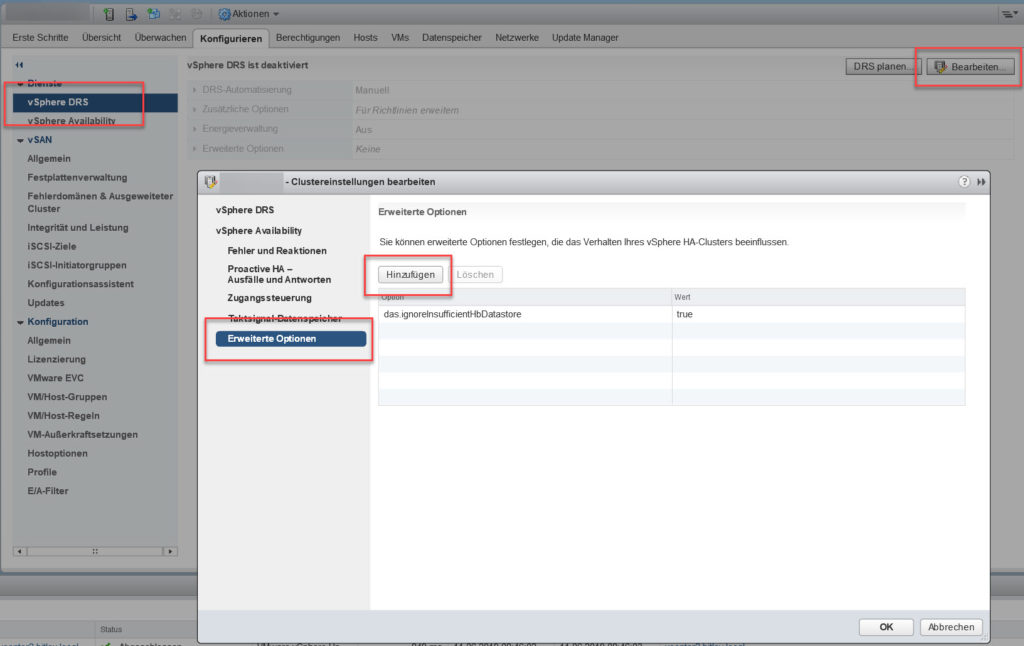
Um die Isolationsadresse zu ändern, müssen die folgenden Einträge über die Schaltfläche „Hinzufügen“ ergänzt werden:
- das.isolationaddress1: IP-Adresse
- das.isolationaddress2: IP-Adresse
- das.usedefaultisolationaddress: false
Durch den Eintrag „das.usedefaultisolationaddress“ wird der HA-Cluster angewiesen, nicht länger die Standardisolationsadresse abzufragen.
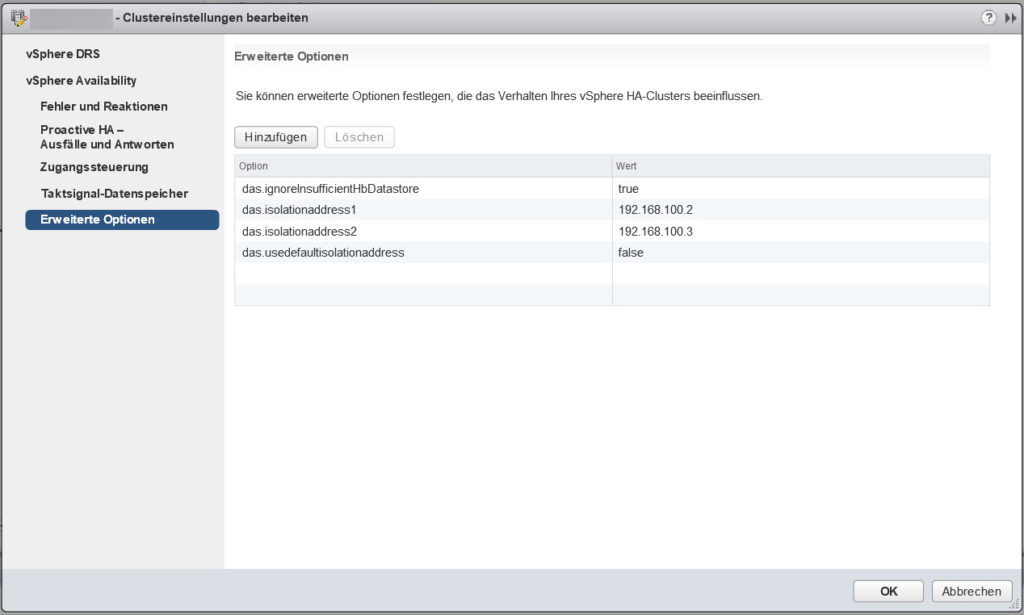
Allerdings sollte nun mindestens eine Alternativ-Adresse angegeben werden. Diese Adresse sollte von einem physischen Server stammen, der kontinuierlich erreichbar ist. Ein virtueller Server, der auf einem der Hosts im HA-Cluster gehostet wird, ist in diesem Fall nicht sinnvoll.
Sobald die Einträge im HA-Cluster hinzugefügt wurden, müssen die Konfigurationen auf jedem Host übernommen werden. Hierfür wählt man über das Aktionen-Menü den Punkt „Für vSphere HA neu konfigurieren“ aus.
Dadurch werden die Änderungen auf alle beteiligten Hosts angewendet, was entscheidend ist, um sicherzustellen, dass das HA-Cluster einwandfrei funktioniert und die Hochverfügbarkeit der virtuellen Maschinen gewährleistet ist. Diese sorgfältige Vorgehensweise ist von wesentlicher Bedeutung für die Stabilität und Leistungsfähigkeit des Clusters und somit für die Geschäftskontinuität.
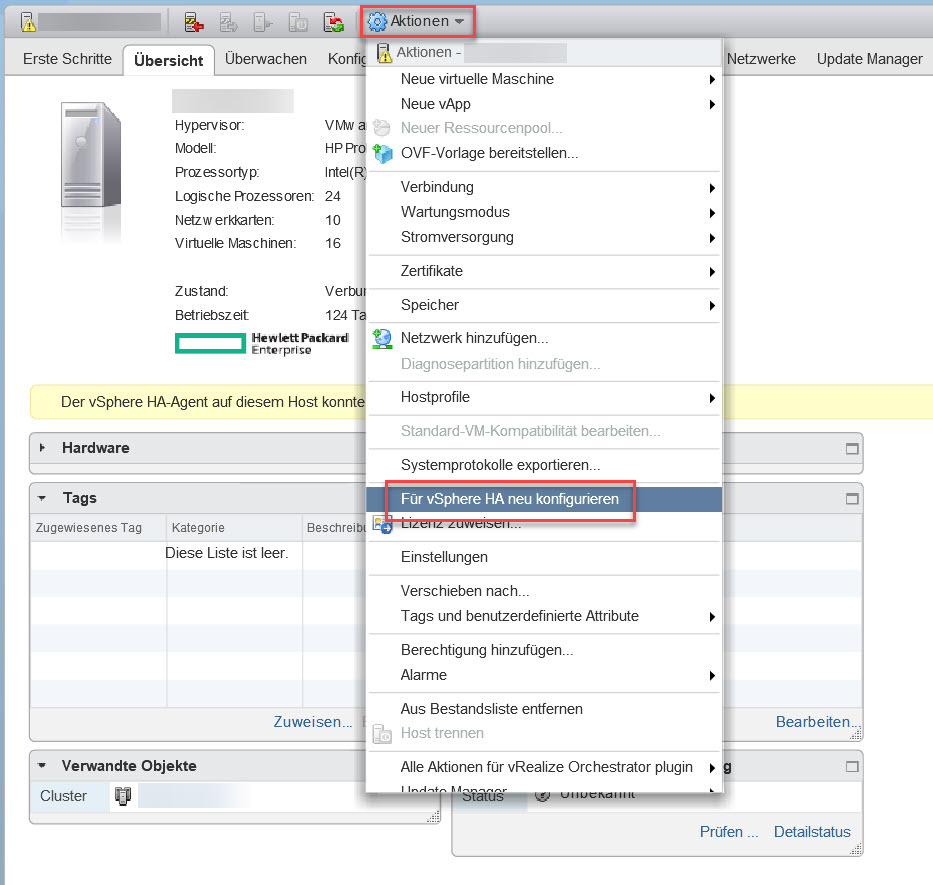
PowerCLI Fehlermeldung Invalid server certificate

Beim Versuch sich mit der vCenter Server Appliance über PowerCLI zu verbinden, kann der folgende Fehler auftreten:
connect-viserver : Connect-VIServer Error: Invalid server certificate. Use Set-PowerCLIConfiguration to set the value for the InvalidCertificateAction option to Prompt if you’d like to connect
once or to add a permanent exception for this server.
connect-viserver
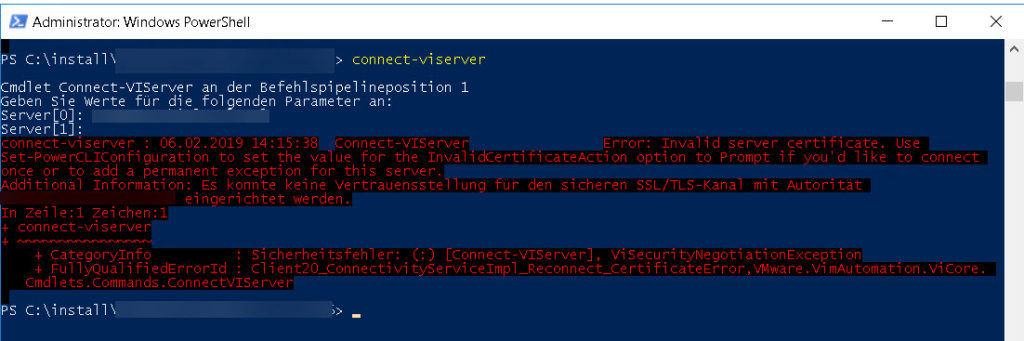
Wie in der Fehlermeldung beschrieben, kann die Zertifikatsprüfung mit dem Kommando Set-PowerCLIConfiguration übergangen werden.
Das Kommando führt man mit folgender Syntax aus:
Set-PowerCLIConfiguration-InvalidCertificateActionIgnore -Confirm:$false
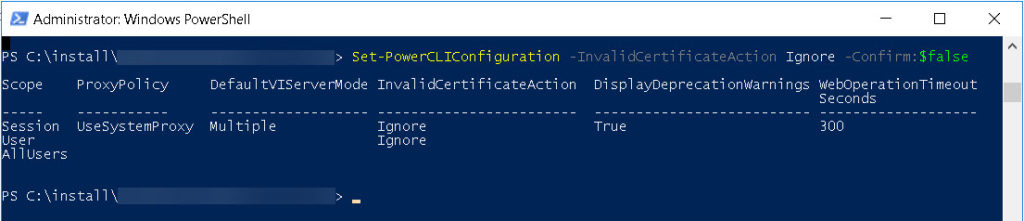
Anschließend kann man sich mit der vCenter Server Appliance über PowerCli verbinden, ohne dass ein Zertifikatsfehler den Vorgang abbricht.
Fehler beim Aktualisieren der DNS-Konfiguration auf einem VMware ESX Host

Kommt es bei der Aktualisierung der DNS-Konfiguration auf einem VMware ESX Host zu folgendem Fehler:
Der Vorgang kann nicht ausgeführt werden, solange der Host Bestandteil einer Windows-Domäne ist.
Dann gibt es eine relativ einfache Lösung:
Den ESX-Host kurz aus der Domäne entfernen, die DNS Änderungen vornehmen, und anschließend den Host wieder in die Domäne aufnehmen.
Dazu in der Konfiguration des ESX Servers unter Software die Authentifizierungsdienste aufrufen und dort die Eigenschaften öffnen. Über den Button „Domäne verlassen“ die Domäne verlassen. Jetzt die DNS-Aktualisierung durchführen und anschließend über den gleichen Weg die Domäne wieder hinzufügen.